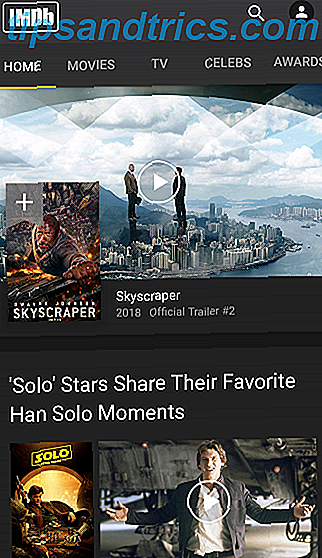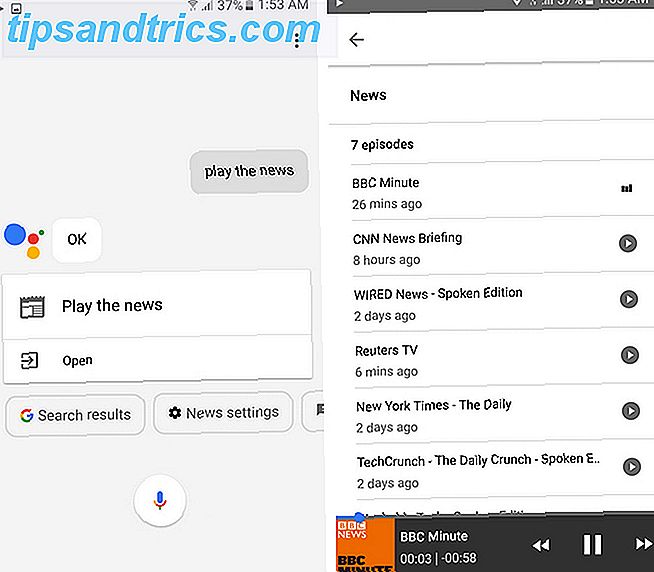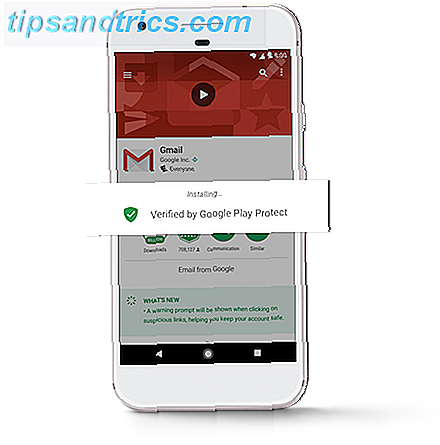Marque minhas palavras: a TV Android está pronta para conquistar o mundo nos próximos anos. Enquanto dispositivos como o Roku e Apple TV Chromecast vs. Apple TV vs. Roku: Qual Streamer de Mídia Combina com Você? Chromecast vs. Apple TV vs. Roku: qual mídia Streamer combina com você? Dispositivos de streaming de mídia são simplesmente incríveis. Essas pequenas caixas que se conectam à sua TV podem adicionar uma variedade de opções de entretenimento à sua sala de estar. Mas qual dispositivo é melhor para você? Leia mais são incrivelmente úteis e oferecem muitos recursos fantásticos, eles permanecem relativamente gadgets de nicho para a maioria das pessoas.
O Android TV mudará tudo o que é o Android TV e por que o Google TV foi desativado? O que é o Android TV e por que o Google TV foi desativado? A Android TV está substituindo o Google TV, agora com cinco anos de existência. E não é apenas uma atualização - é um remake completo. Consulte Mais informação . Vai ser para televisores inteligentes o que a versão móvel do Android fez para smartphones.
Seja você um dos primeiros a adotar ou pensando em fazer sua primeira compra na Android TV, queremos ajudar você a aproveitar ao máximo sua caixa. Aqui estão sete incríveis truques da TV Android que você pode não conhecer.
1. Você pode transferir aplicativos
O processo de sideload aplicativos em seu smartphone Android Se você sideload Apps, você deve saber sobre essa mudança no Android Oreo Se você sideload Apps, você deve saber sobre essa mudança no Android Oreo Muitos usuários do Android sabem que sideloading permite instalar aplicativos de fora do Loja de jogos. Mas há uma grande mudança no Android 8.0 Oreo que você vai querer conhecer. Leia mais está bem documentado. Em suma, permite que você execute aplicativos que não estão disponíveis na Google Play Store.
A Android TV não é diferente. Você pode transferir por download qualquer arquivo APK e executá-lo em questão de segundos. Isso significa que você pode acessar conteúdo bloqueado geograficamente e outros aplicativos que o Google não permite na Play Store.
Para sideload um APK, primeiro você precisa instalar um gerenciador de arquivos Os 7 melhores exploradores de arquivos grátis para Android Os 7 melhores exploradores de arquivos grátis para Android Há um monte de gerenciamento de arquivos e arquivos explorando aplicativos para Android, mas estes são ao melhor. Consulte Mais informação . A Android TV não oferece um por padrão. Um dos melhores é o TVExplorer, um gerenciador de arquivos projetado exclusivamente para TVs, em vez de telefones e tablets. Você pode pegá-lo na Play Store.

Você também deve pegar o Sideload Launcher ou o TV App Repo . Esses dois aplicativos permitem que você inicie aplicativos de carga lateral sem acessar o menu "Configurações" (o Carregador de Sideload coloca todos os aplicativos carregados em um contêiner. O TV App Repo permite que você crie atalhos para o conteúdo de sua fita Leanback).
Download: TVExplorer (Grátis)
Download: Sideload Launcher (Grátis)
Download: TV App Repo (Grátis)
2. Você pode executar aplicativos Android na Play Store
Se você é novo na Android TV e acessa a Play Store pela primeira vez, pode se decepcionar ao descobrir que não tem acesso ao mesmo intervalo de aplicativos para Android que pode usar em seu telefone.
Isso ocorre porque o Android TV exige uma maneira diferente de codificar aplicativos. Se o aplicativo em questão não tiver sido adaptado para a TV, o Google não o listará na Play Store na TV.
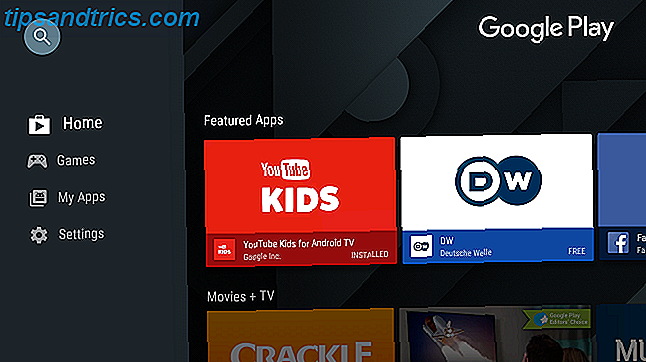
"Na TV" é a parte essencial dessa frase. Por quê? Porque você pode navegar até a Play Store no seu PC e instalar a maioria dos aplicativos do Android na sua TV a partir de lá.
Para tornar o processo ainda mais fácil, instale o Chrome na sua TV a partir do seu computador e use o navegador recém-instalado para navegar na versão da Play Store.
Observação: como os aplicativos que não são de TV não foram adaptados para a plataforma, você geralmente precisará usar um controlador de jogos ou um mouse para navegar neles, em vez de confiar no controle remoto da TV.
3. Pesquisa por voz
A Android TV oferece um recurso de pesquisa por voz universal. O que isso significa na prática? Bem, você pode pressionar o botão de pesquisa por voz no seu controle remoto quando estiver na tela inicial e pesquisar em todos os aplicativos (compatíveis com voz) no seu dispositivo, bem como no Chrome (se você tiver instalado isto).
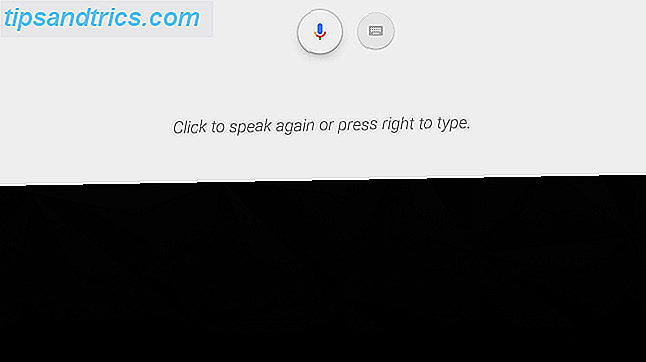
É claro que você também pode ativar o recurso de pesquisa em aplicativos individuais, se quiser limitar seus resultados, mas a pesquisa universal é a melhor opção na maioria dos casos.
4. Sua TV Android é um Chromecast
Você sabia que seu dispositivo Android TV funciona como o Chromecast? Não, não é uma solução sofisticada que permite transmitir conteúdo do seu laptop. Há um Chromecast embutido em seu set-top box.
Isso funciona automaticamente. Você não precisa ativar nada na sua TV. Mas muitas pessoas não percebem que está lá.
Para transmitir conteúdo do seu smartphone Android, deslize para baixo na barra de notificação e toque em Transmitir . Seu telefone listará todos os seus dispositivos de transmissão.
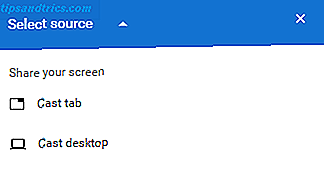
Para transmitir conteúdo do seu laptop Chromecast vs. Miracast: as diferenças e qual você deve escolher Chromecast vs. Miracast: as diferenças e qual você deve escolher Nos últimos dois anos, o Google Chromecast tornou-se um acessório de TV inteligente obrigatório . O que você provavelmente não sabia é que sua smart TV tem uma alternativa ao Chromecast: Miracast. Leia mais, você precisa ter o Chrome instalado. Clique nos três pontos verticais no canto superior direito e selecione Transmitir… Mais uma vez, você verá uma lista de dispositivos compatíveis. Clique na seta para baixo ao lado de " Transmitir para" para alternar entre transmitir sua guia do navegador ou toda a área de trabalho.
5. Use o seu Xbox ou PS4 Controller
Alguns dispositivos de TV Android, como o Nvidia Shield 7 Razões que o Nvidia Shield é o dispositivo final para cortadores de cabo 7 Razões que o Nvidia Shield é o dispositivo final para cortadores de cabo O Nvidia Shield pode ser apenas o dispositivo final para cortadores de cabo em todos os lugares. Aqui estão sete razões pelas quais ele supera a concorrência sem muito esforço. Leia mais, envie com um controlador de jogo. Outros não. Se você planeja usar a Android TV para jogar em sua TV, precisará de um controle.
Claro, você pode comprar controladores Bluetooth baratos na Amazon, mas se você já possui um Xbox ou PS4, você pode emparelhar seus controladores existentes com sua caixa Android. Eles trabalham sem falhas.
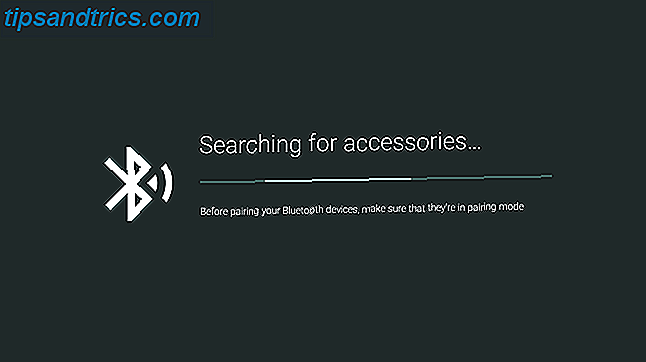
Para emparelhar seus controladores, vá para Configurações> Adicionar acessório na sua Android TV. Ele irá procurar por dispositivos Bluetooth dentro do alcance. Quando encontrar seu controlador, clique em seu nome usando o controle remoto do Android TV.
Se você encontrar problemas, verifique se o seu controlador suporta Bluetooth e se está executando o firmware mais recente.
6. Instale o aplicativo remoto para o seu smartphone
Se a sua casa é parecida com a minha, o controle remoto da TV será um problema contínuo. Uma de duas coisas acontece todos os dias: ou as pessoas brigam por isso, ou se perdem no encosto do sofá.
A solução? Instale o controle remoto oficial da Android TV em seu smartphone. O aplicativo é desenvolvido pelo Google e oferece todos os mesmos recursos que o controle remoto regular. Está disponível no Android e no iOS, mas os usuários relatam que a versão da Apple tem muitos bugs.
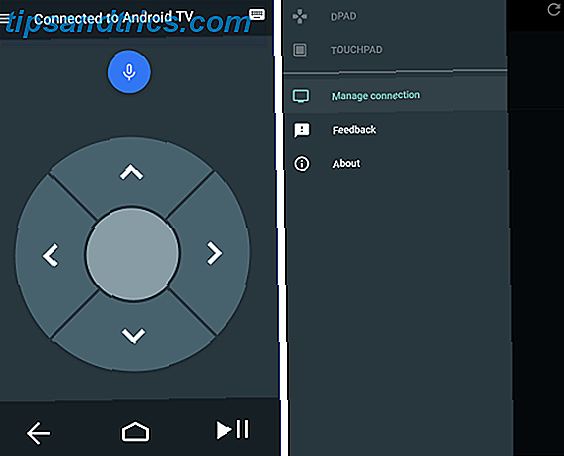
O melhor de tudo, o aplicativo permite alternar entre o modo D-Pad e o modo Touchpad . Na prática, isso significa que você pode usar seu telefone como uma maneira de operar um mouse na tela. Isso significa que você não precisará depender de um controlador de jogos para aplicativos que não sejam de TV.
Download: Controle remoto Android TV (Android) (Grátis)
Download: Controle Remoto Android (iOS) (Grátis)
7. Expanda seu armazenamento
Algumas caixas de TV Android são excepcionalmente baratas. Claro, eles não oferecem a mesma experiência fluida que os modelos top de linha, mas são mais que adequados para a maioria dos usuários.
Mas há um problema. As caixas baratas normalmente têm capacidade de armazenamento insuficiente. Por exemplo, o Mi Box, que é vendido por US $ 69 no site da empresa, tornou a Android TV mais acessível do que nunca. Mas só oferece 8GB de espaço.
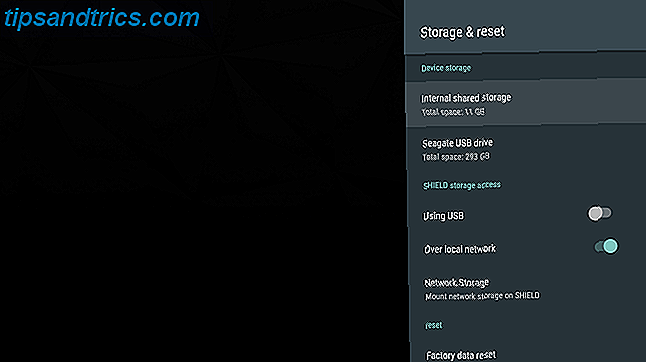
Felizmente, você pode adicionar memória externa ao seu dispositivo Android TV usando um recurso chamado Armazenamento Adoptável .
Para configurá-lo, você precisará de um dispositivo de armazenamento USB externo ou um cartão microSD. Em seguida, vá para Configurações> Armazenamento e redefinir e selecione o dispositivo de armazenamento. Em seguida, clique em Configurar como armazenamento interno e escolha Formatar para concluir o processo. Agora, seu dispositivo tratará seu armazenamento externo da mesma forma que armazena internamente. Apenas lembre-se de não remover o dispositivo USB ou o cartão microSD.
Quais são seus truques favoritos?
Neste artigo, mostramos sete truques da Android TV. Se você aprender a usá-los todos, estará no caminho certo para se tornar um usuário avançado da Android TV.
Como você faz sua TV Android funcionar para você? Quais recursos todos os novos usuários devem conhecer? Como sempre, você pode deixar todas as suas sugestões e pensamentos nos comentários abaixo. E lembre-se de compartilhar este artigo com outros usuários da Android TV nas redes sociais.